Jak předstírat svou polohu na iOS 14?
29. dubna 2022 • Soubor do: Všechna řešení, aby iOS & Android běžely Sm • Osvědčená řešení
Až dosud je iOS 14 jednou z největších aktualizací iOS společnosti Apple s novými přírůstky a významnými změnami v operačním systému iPhone.
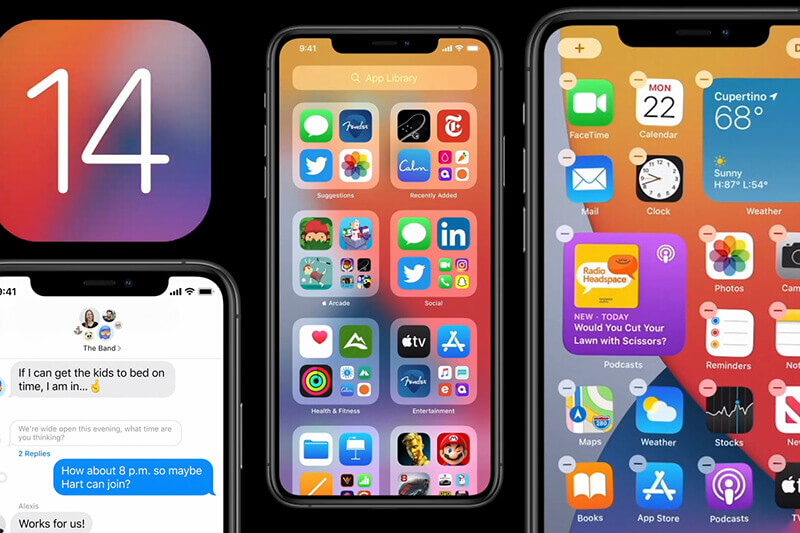
Uvidíte vylepšení v Siri, designu domovské obrazovky a mnoha zásadních nových funkcích v iOS 14.Teher bude funkce Smart Stack, se kterou může iPhone používat inteligenci na zařízení k zobrazení správného widgetu na základě vyhledávání, času a místa.
Milovníky iPhonů dělí už jen pár dní od uvedení iPhonu 12 a iOS 14, které se očekává v září nebo říjnu 2020. V nových iPhonech uvidíte zásadní vylepšení také ve funkcích a designu.
Dostanete také šanci napodobit GPS iOS 14 pro hry založené na poloze. Ale k falešnému GPS iOS 14 budete potřebovat bezpečné a zabezpečené nástroje, jako je virtuální umístění Dr Fone. Apple také přidal novou funkci v iOS 14, pomocí které můžete skrýt svou aktuální polohu před nežádoucími lidmi nebo aplikacemi.
V tomto článku budeme diskutovat o úžasných funkcích iOS 14 a také vám dáme vědět, jak předstírat GPS iOS 14.
Podívej se!
Část 1: Nové funkce iOS 14
1.1 Knihovna aplikací

V iOS 14 uvidíte novou knihovnu aplikací, abyste viděli všechny aplikace na první pohled na vašem iPhone. Všechny aplikace jsou uspořádány do vašeho systému složek. Existují také složky vytvořené společností Apple, které umožňují inteligentní zobrazování aplikací. Nové aplikace, které si stáhnete, lze také přidat na domovskou obrazovku nebo je můžete ponechat v knihovně aplikací pro čistou domovskou obrazovku.
1.2 Funkce pro úsporu místa
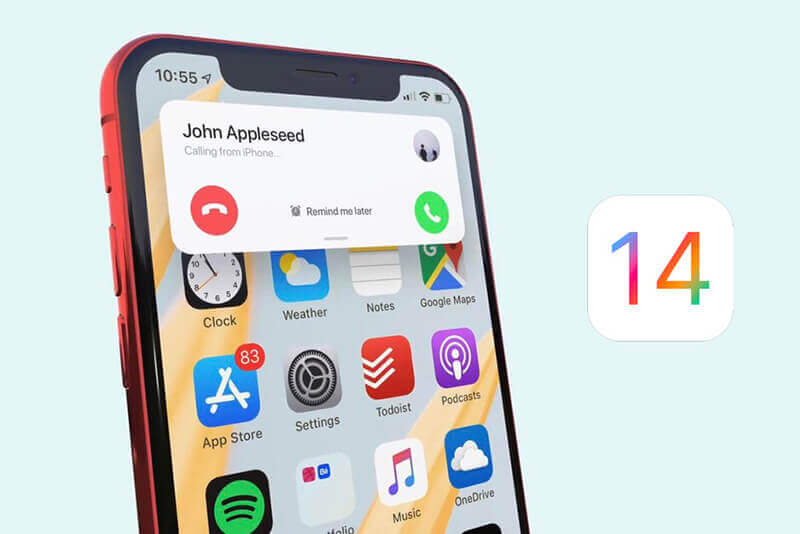
Nyní v iOS příchozí hovory a Siri nezíská celou obrazovku. Telefonní hovory, včetně zobrazení FaceTime/VoIP na obrazovce iPhonu. Také, když aktivujete Siri, zobrazí se na obrazovce ve formě kruhové animace ve středu spodní části obrazovky iPhone.
1.3 Režim obraz v obraze
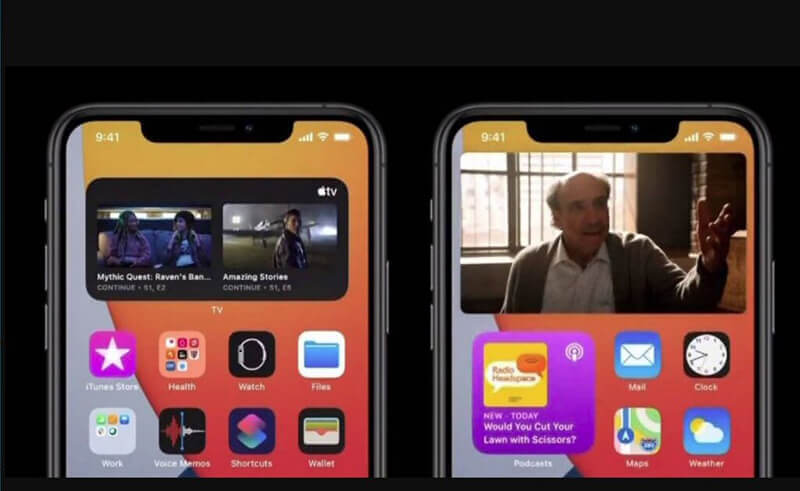
V iOS 14 je k dispozici režim obraz v obraze, se kterým můžete sledovat videa a zároveň používat jakékoli jiné aplikace. Je to skvělá funkce zúčastnit se videohovoru při používání jiné aplikace. Navíc můžete přemístit nebo změnit velikost okna videa v libovolném rohu obrazovky iPhonu.
1.4 Smart Siri
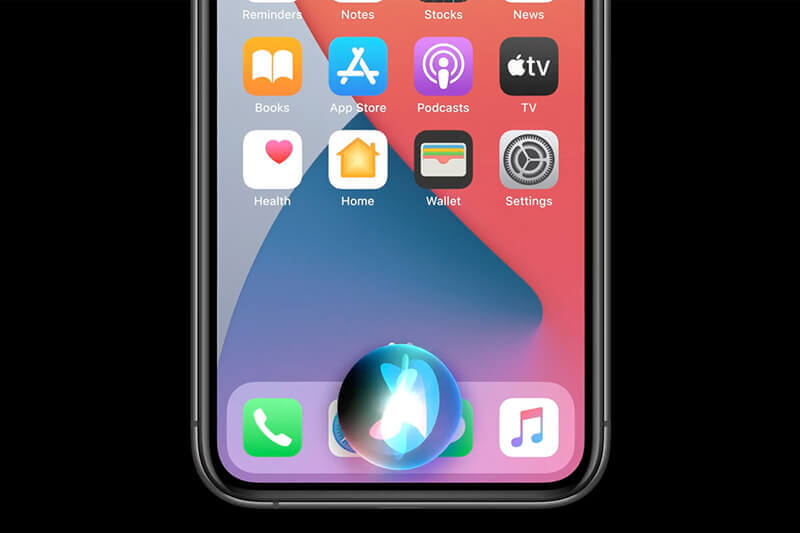
V iOS je 14Siri chytřejší a dokáže odpovědět na řadu otázek pomocí informací získaných z internetu. Siri může také odesílat zvukové zprávy.
1.5 Klipy aplikací
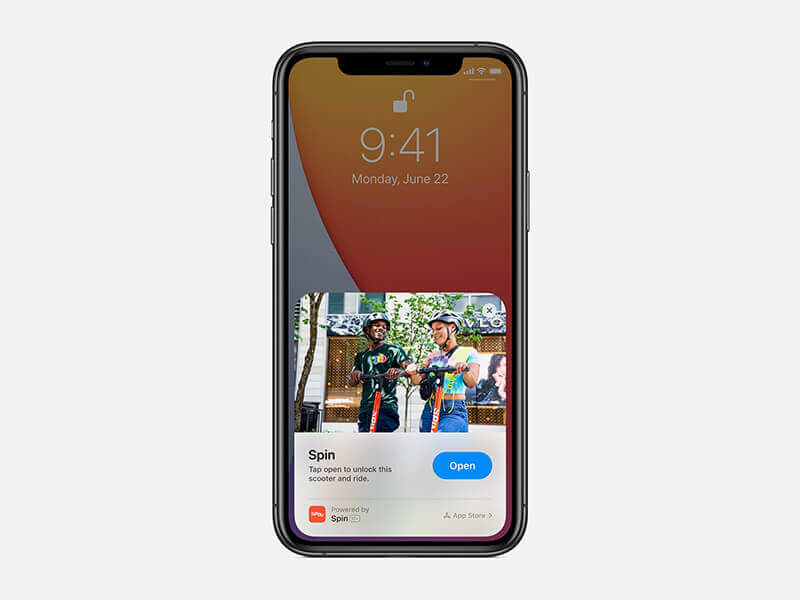
Apple do iOS 14 přidal App Clips, které uživatelům umožňují používat některé aplikace, aniž by je museli stahovat. S pomocí App Clips si můžete pronajmout skútr, koupit čaj, rezervovat restauraci a další věci. V podstatě je to malá část jakékoli aplikace, která umožňuje získat zkušenosti s aplikací.
1.6 Zprávy
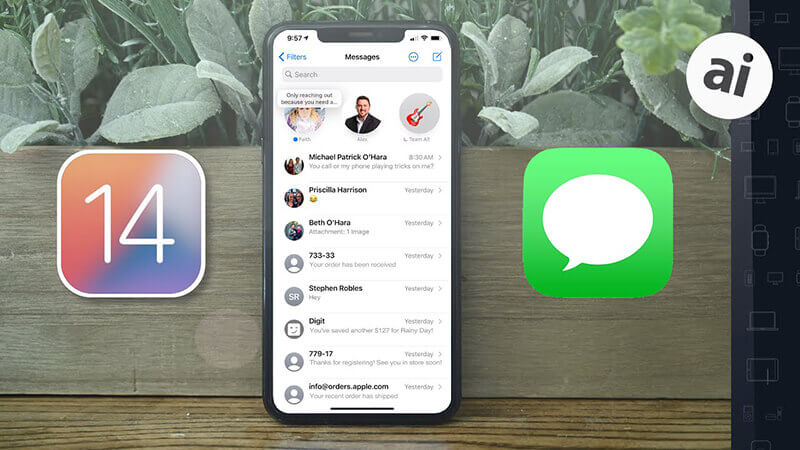
Když mluvíte o zprávách, Apple vám umožňuje chatovat na začátek seznamu zpráv. Zprávu můžete snadno připnout jednoduchým přejetím prstem na jakémkoli chatu. Nové inline funkce v iOS 14 mohou pomoci automaticky odpovědět na konkrétní zprávu ve vaší konverzaci, což je užitečné zejména ve skupinových chatech. K dispozici je také možnost skupinového chatu pro uživatele iOS 14. Své fotografie si můžete přizpůsobit ve skupinovém chatu.
1.7 Nový přírůstek Memoji
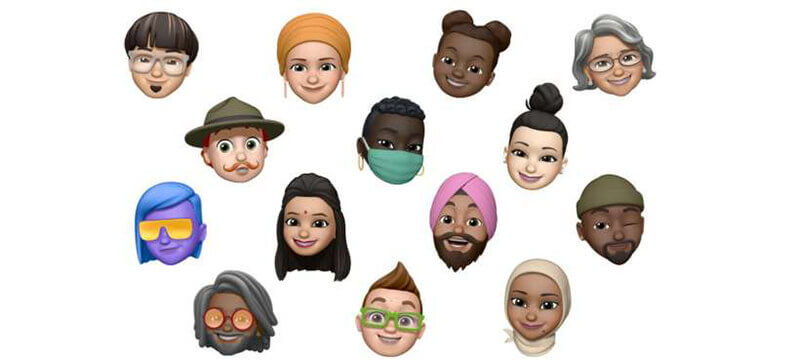
V iOS 14 uvidíte nové možnosti Memoji s mnoha účesy, pokrývkami hlavy, pokrývkami obličeje a věkem. Také zde bude nové objetí Memoji pro více zábavy.
1.8 Vylepšená aplikace Počasí
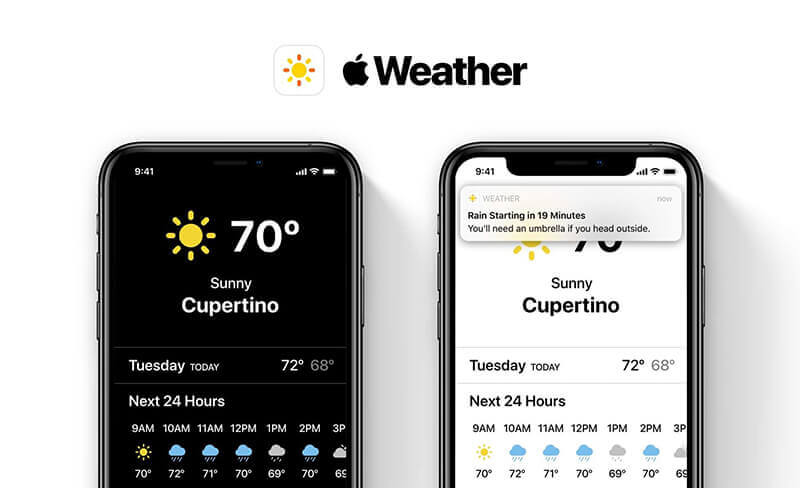
V aplikaci Počasí Apple uvidíte další informace a nepříznivé počasí s kompletním grafem pro příští hodinu.
1.9 Mapy
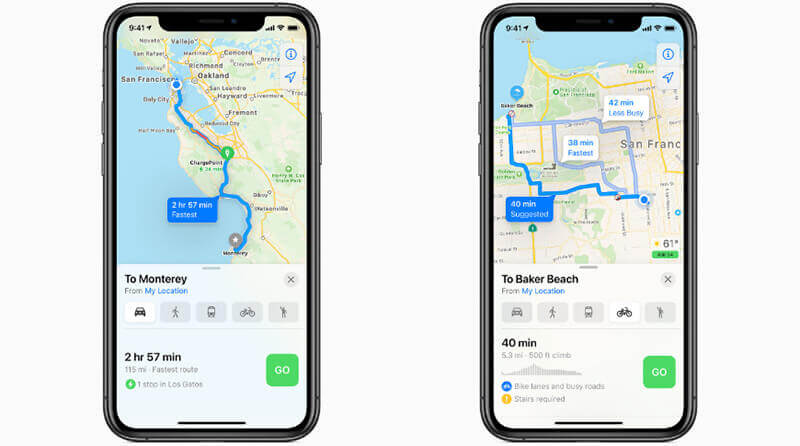
S uvedením iPhone 12 a iOS 14 dostává aplikace Apple Maps nový vzhled. Nyní má tato aplikace trasy pro cyklistiku a jízdní kola. Můžete vidět provoz na ulicích a také vědět, zda jsou tam schody nebo silnice. Dále v iOS existuje možnost trasy přes nabíjecí zastávky EV, což je velmi výhodné pro lidi, kteří vlastní elektrická vozidla.
1.10 Klíče od auta

Digitální klíče od auta v iOS 14 vám umožňují nastartovat nebo odemknout auto pomocí iPhonu 12 a předchozích iPhonů. Dále můžete CarKeys sdílet prostřednictvím zpráv a můžete je deaktivovat přes iCloud, pokud ztratíte svůj iPhone 12.
1.11 Jazykový překlad App
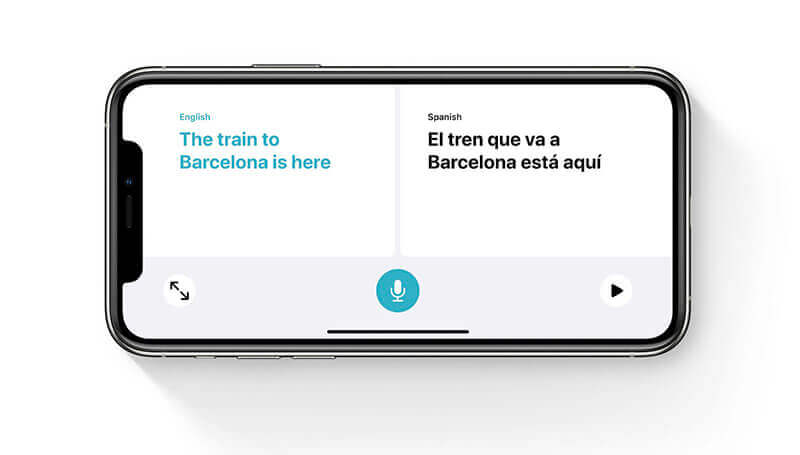
K dispozici je nová aplikace Překladač navržená společností Apple, která poskytuje textové i hlasové překlady do az 11 jazyků. Mezi některé jazyky patří arabština, čínština, francouzština, němčina, italština, japonština, korejština, portugalština, angličtina, ruština a španělština.
1.12 Rozšířené soukromí
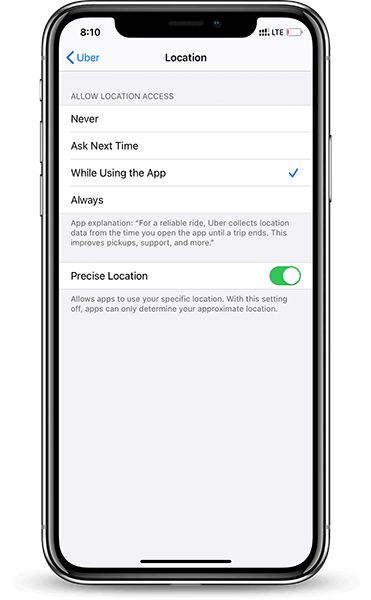
Kvůli ochraně soukromí uživatelů provedl Apple velké změny v zásadách ochrany osobních údajů. Nyní, s iOS 14, musí aplikace získat vaše povolení, než budou sledovat vaši polohu. Budete mít také možnost zvolit si přibližnou polohu místo sdílení přesné aktuální polohy.
1.13 Prohlížeč třetí strany
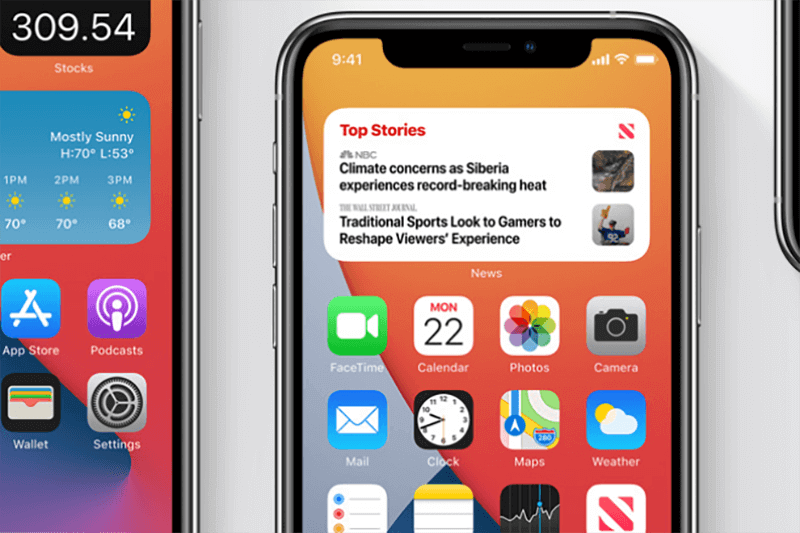
Apple poprvé umožňuje používat nástroj třetí strany v iPhone 12 a dalších verzích. Pro snadné vyhledávání věcí můžete použít e-mail nebo prohlížeč třetích stran.
Když mluvíme o kompatibilitě, iOS 14 je kompatibilní s iPhonem 6s a novějšími verzemi iPhone. Nyní nám dejte vědět, jak zfalšovat GPS iOS 14 v níže uvedeném článku.
Část 2: Proč potřebujeme předstírat polohu?
Existuje mnoho důvodů, proč používat falešné GPS a jedním z hlavních důvodů je ochrana vašeho soukromí. Falšováním GPS můžete oklamat ostatní aplikace ohledně vaší aktuální polohy. Tím se také ušetříte před nechtěnou hrozbou pronásledování. Je to velmi užitečné pro seznamovací aplikace jako Tinder a Grindr Xtra.
Existují také lidé, kteří chtějí zfalšovat polohu, aby dosáhli více úrovní ve hrách založených na poloze. Mnoho hráčů Pokémon Go miluje falšování GPS, aby nasbírali více postav a dostali se na další úroveň ve hře.
Pokud rádi hrajete hry založené na poloze a chcete předstírat GPS iOS 14, pak je níže uvedený článek určen právě vám. Naučí vás různé způsoby, jak podvrhnout iOS 14 na iPhone 12 a dalších verzích.
Část 3: Jak předstírat polohu v systému iOS 14?
Metoda 1: Falešná iOS GPS iOS 14 pomocí Xcode
Pokud nechcete na iOS 14 stahovat žádnou další aplikaci na spoof umístění, můžete použít Xcode. Jedná se o počítačový program, který umožňuje falešné GPS na iPhone 12 a všech starších verzích.
Zde jsou kroky, které budete muset provést, abyste zfalšovali umístění.
Krok 1: Nainstalujte Xcode do vašeho systému nebo MAC
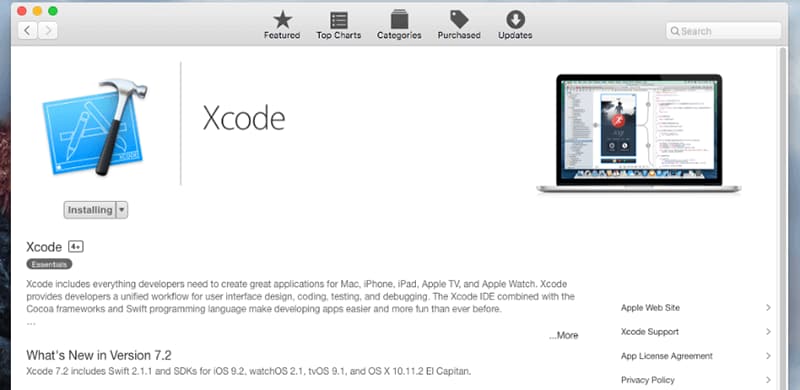
Můžete to udělat vyhledáním Xcode ve vyhledávací liště vašeho MAC. Po instalaci ji spusťte a vyberte „Vytvořit nový projekt Xcode > Aplikace s jedním zobrazením“. Poté můžete svůj nový projekt pojmenovat a kliknout na tlačítko Další.
Krok 2: Přihlaste své Apple ID na Xcode
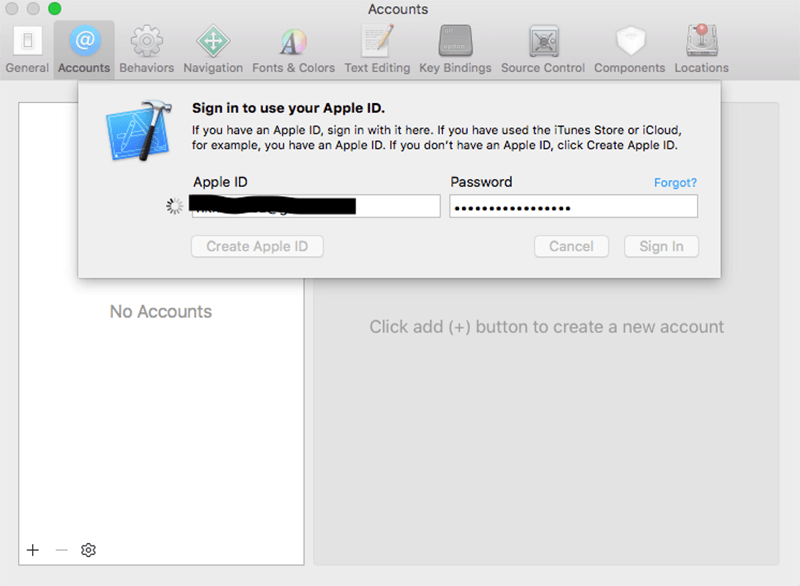
Nyní se na vašem OS zobrazí nová obrazovka. Začněte se přihlašovat podle této cesty „XCode > Předvolby > Účty > + > Apple ID > přihlaste se ke svému účtu“. Poté budete muset vytvořit tým, který vytvoří spojení mezi vaším iPhonem a Macem.
Krok 3: Přejděte na možnost sestavení zařízení
Po vytvoření přihlašovacího ID se zobrazí možnost sestavení zařízení. Zvolte ">" pro zahájení procesu budování. Mějte na paměti, že při procesu sestavování by mělo být zařízení odemčeno.
Krok 4: Přepněte na Mapové aplikace
Nyní, po dokončení stavby, můžete přepnout na možnosti mapy a podvrhnout vaši polohu. Jedinou nevýhodou této metody je velmi zdlouhavé nastavení a může ohrozit bezpečnost iOS 14.
Metoda 2: Falešný iOS 14 pomocí důvěryhodné aplikace – virtuální umístění Dr. Fone iOS
Virtuální umístění Dr. Fone iOS dokáže teleportovat polohu vašeho iPhonu bez manipulace s vašimi daty. Je to bezpečná a zabezpečená aplikace pro spoofer umístění iOS 14, kterou můžete snadno nainstalovat do svého systému. Na rozdíl od Xcode nemusíte pro použití virtuálního umístění Dr. Fone projít mnoha kroky. Pomocí několika kliknutí jej můžete nainstalovat a použít k podvržení GPS na iPhone 12 a starších verzích.
Dále s touto aplikací můžete teleportovat polohu svého iPhone 12 na požadované místo. Také je nejlepší falšovat aplikace založené na poloze, jako je Pokemon Go na vašem iPhone.
Funkce aplikace Dr.Fone Virtual Location App
- Je kompatibilní s velkým počtem modelů iPhone, jako je 6/6S/7/7 Plus/8/8 Plus/ X/XS/11/11 Pro a iPhone 12.
- Režim Teleport umožňuje snadné předstírání libovolné polohy v jakékoli aplikaci.
- Má také dvoubodový režim a vícebodový režim. Můžete si také vytvořit trasu podle svých potřeb.
- Pro použití aplikace pro virtuální umístění Dr. Fone nebudete muset útěk z vězení na zařízení iOS 14.
- Dále také umožňuje kdykoli pozastavit sledování trasy a také jej kdykoli zahájit.
Jak používat Dr. Fone pro falešnou polohu
Zde jsou kroky, které budete muset provést, abyste mohli používat Dr. Fone.
Krok 1: Stáhněte si Dr. Fone do svého systému nebo MAC a nainstalujte jej. Spusťte jej a vyberte možnost „virtuální umístění“.

Krok 2: Nyní připojte svůj počítač k iPhone a klikněte na tlačítko „Začít“.

Krok 3: Uvidíte obrazovku s mapou světa. Vpravo nahoře si můžete vybrat režim.
Krok 4: Režim Teleport je třetí ikona v pravém horním rohu. Vyberte místo pro teleport a stiskněte tlačítko "Go".

Krok 5: Poté klikněte na tlačítko „Přesunout sem“.
Nyní můžete podvrhnout iOS 14 na požadované místo.
Závěr
iOS 14 bude nejlepší operační systém pro uživatele iPhone. GPS iOS 14 můžete také zfalšovat a snadno podvrhnout aplikace založené na poloze. Virtuální poloha Dr.Fone je skvělá aplikace pro falešné GPS na iPhone 12 a starších verzích. Je to bezpečná a zároveň bezpečná aplikace, která se také snadno používá. Nyní si stáhněte bezplatnou zkušební verzi a bavte se změnou polohy iPhone.
Virtuální umístění
- Falešná GPS na sociálních sítích
- Falešné umístění Whatsapp
- Falešná mSpy GPS
- Změňte umístění firmy na Instagramu
- Nastavte preferované místo práce na LinkedIn
- Falešná GPS Grindr
- Falešná GPS Tinder
- Falešná GPS Snapchat
- Změňte region/zemi Instagramu
- Falešná poloha na Facebooku
- Změnit umístění na pantu
- Změnit/přidat filtry umístění na Snapchat
- Falešná GPS ve hrách
- Flg Pokémon go
- Pokemon go joystick na android bez rootu
- vylíhnutá vejce v pokémonech jdou bez chůze
- Falešná GPS na pokemon go
- Spoofing pokémon go na Android
- Aplikace Harry Potter
- Falešná GPS na Androidu
- Falešná GPS na Androidu
- Falešná GPS na Androidu bez rootování
- Změna polohy Google
- Spoof Android GPS bez útěku z vězení
- Změňte umístění zařízení iOS




Alice MJ
štábní redaktor